スマホ用語でiOSとよく聞いたことがあるかもしれませんが、これって一体何なのでしょうか。
その疑問に今回はお答えしたいと思います。
そもそもOSってなに??

iOSの前にOSのことを説明しなければわかりづらいのでこちらから説明させていただきます。
OSとはコンピューターを動かすためのソフトのことで、operating systemの略語です。
スマートフォンの操作やパソコンのキーボードやマウスから送られてきた指令をこのOSが受け取り、コンピューター内でアプリやソフトを開く、文字を表示する等の様々なことを実行するためのシステムです。
OSがないとパソコンやスマートフォンが動かないと言っても過言ではありません。
OSとして有名なものはiOSの他に、スマートフォンのAndroidやパソコンのwindowsやmacなどがあります。
AndroidについてはGoogle社によって作られたOSでライセンス料金がかからないので、さまざまなスマートフォンメーカーが製造したスマートフォンにAndroidを搭載しています。
Windowsについてはマイクロソフト社が開発したパソコン専用OSで、macはapple社が作ったパソコン用OSのことです。
ではiOSってなに??
Apple社が作った、Apple製品に搭載されたOSのことをiOSと言います。
iPhoneはもちろんのこと、iPadやiPod、iPod touchなどにも搭載されています。
これによってアプリを開いたり、電話をかけたりすることができます。
iOSのバージョン
iOSにはバージョンと言ってOSの更新していく時に、その更新の段階を表すための番号があります。
このiOSのバージョンをアップデートすることで、新しいサービスを受けることができるほか、iPhone内にあるエラーや不具合を是正し、さらにiPhoneを使いやすくしてくれます。
バージョンの確認方法としては、以下の通りになります。
1.ホーム画面で“設定”のアプリをタッチする
2.下のほうにある“一般”を選択する
3.一番上にある“情報”を選択する
4.バージョンの項目に書いてある数字が今のiOSのバージョンです。
iOSバージョンのアップデート方法について
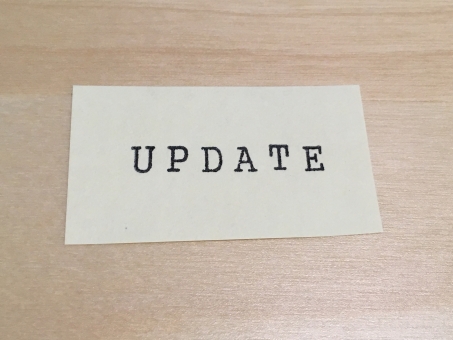
先ほどの方法でバージョンを確認した際にバージョンが古かった場合はアップデートをしたほうが良いです。
しなくても使用は可能ですが、エラーや不具合が治り、使いやすくなるのであればアップデートしたほうが良いでしょう。
アップデートをする前には必ず十分な充電がされている、もしくは電源ケーブルが接続され、充電中の状態かを確認してください。
また、アップデートには数十分~数時間かかることもあるので、時間に余裕があるときに行ってください。
アップデートの方法は以下の通りです。
1.ホーム画面で“設定”のアプリをタッチする
2.“一般”を選択する
3.“ソフトウェア・アップデート”を選択する
4.iOSのバージョンが最新かを確認して、 “ダウンロードとインストール“を選択
5.パスコードを設定中の場合はパスコードを入力します。
6.利用条件を確認して、“同意する“を選択する
7.更新データのダウンロードが始まります。
8.ダウンロードが終わった後に“今すぐインストール”を選択することでアップデートができます。
まとめ

iOSは子供でもお年寄りでも説明書がいらずで直感的に操作できるように設計されています。
そのおかげでiPhoneはとても使いやすい機器になっています。
しかし、「電話帳ってどうやって出すのだろう」や、「この機能どうやって設定するのだろう」などの疑問が出ると思います。
そんな時はインターネットで検索をしてみると、たくさんの方法が書かれておりとても参考になります。
それでもわからない場合は、契約している携帯会社に問い合わせをしてみるのも良いでしょう。
いろいろな使い方を習得して、素晴らしいスマホライフを楽しんでください。





コメントを残す